

Telo dospelého z unavenej práce na počítači sa unaví asi za 4 hodiny, zatiaľ čo telo tínedžera stačí na to, aby pracovalo s počítačom alebo prenosným počítačom iba 2,5 až 3 hodiny. Avšak deti, ktoré sa zaujímajú o počítačové hry alebo sa stávajú spoločenskými sieťami, pravdepodobne nebudú počuť svoje telesné signály. S príchodom počítača majú rodičia pre svoje deti ďalšiu zónu kontroly - virtuálny priestor. Našťastie existuje dostatok softvérových nástrojov na implementáciu rodičovskej kontroly. Jedná sa o špeciálne filtre, ktoré chránia pred webmi nebezpečnými pre psychiku detí, jedná sa o časovače na obmedzený čas strávený pri počítači, ide o osvedčenia a správy o webových stránkach navštevovaných dieťaťom, informácie, ktoré vyhľadáva na internete, a ďalšie operácie, ktoré vykonáva pri neprítomnosti svojich rodičov.
Dnes sa bližšie pozrieme na funkciu rodičovskej kontroly zabudovanú do systému Windows..
Zabezpečenie rodiny v systéme Windows 8.1
V systéme Windows 8.1 je funkcia rodičovskej kontroly v porovnaní s predchádzajúcimi verziami systému mierne rozšírená a nazýva sa zabezpečenie rodiny..
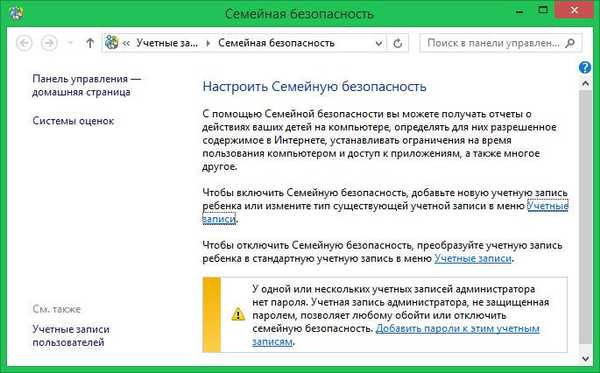
Táto funkcia vám umožňuje obmedziť čas počítača, zakázať návštevu internetových stránok, blokovať spúšťanie určitých programov a hier. Zabezpečenie rodiny je možné povoliť pre bežný používateľský účet, ale pri vytváraní podradeného účtu je táto funkcia spočiatku aktívna. Na konfiguráciu zabezpečenia rodiny musí mať užívateľ práva administrátora.
Vytvorte podradený účet
Na vytvorenie samostatného podriadeného účtu v systéme Windows 8.1 použijeme štandardnú aplikáciu Metro „Parameters“. V zobrazenom pruhu možností rozhrania metra, keď sa dotknete pravého okraja obrazovky, vyberte položku „Nastavenia“ a potom - „Zmeniť nastavenia počítača“.
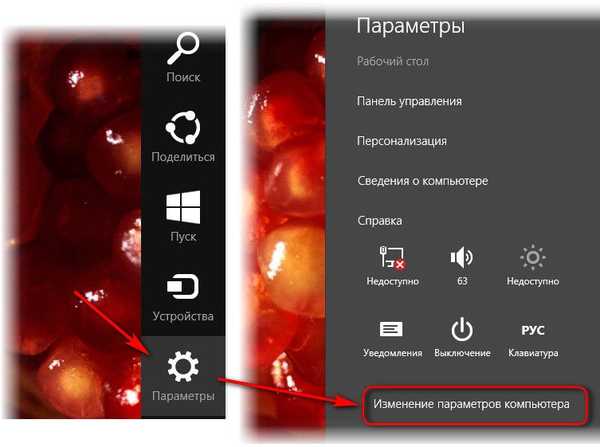
Ďalej prejdite do časti Účty.
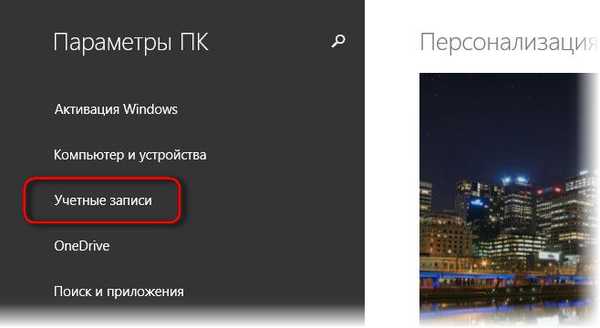
Pridávanie nových účtov v systéme Windows 8.1 sa vykonáva v časti „Iné účty“ príslušnej možnosti.
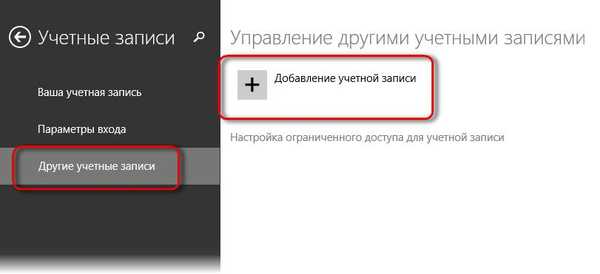
V zobrazenej ponuke sa nastavenia prihlásenia rozhodnú pridať dcérsky účet.
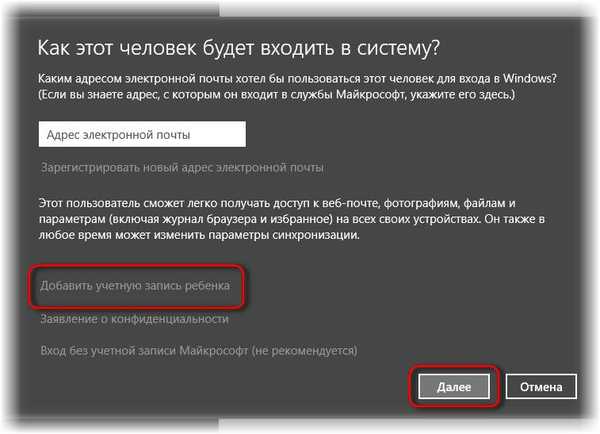
Je lepšie zadať e-mailovú adresu požadovanú v ďalšom kroku, aby v budúcnosti dieťa nemalo problémy so sťahovaním aplikácií z obchodu Windows. Nemusí to byť platná podradená schránka, na tieto účely si môžete vytvoriť samostatný e-mail. Ak nie je potrebné pracovať s modernými aplikáciami, detský účet sa dá vytvoriť výlučne na prácu so stolnou časťou systému. V našom prípade nezadáme e-mailovú adresu a nevytvoríme miestny účet.
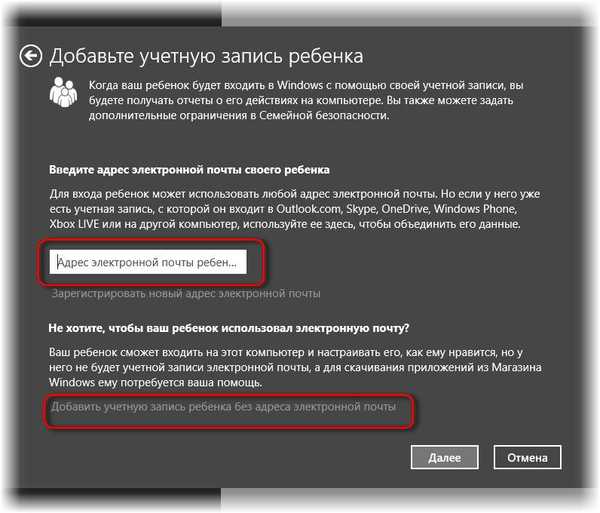
Ďalej sa zobrazí formulár na zadanie mena a hesla. Používateľské meno musí byť zadané, ale ak heslo nie je potrebné, môžete ho odmietnuť. Stĺpce hesiel v našom prípade zostávajú prázdne.
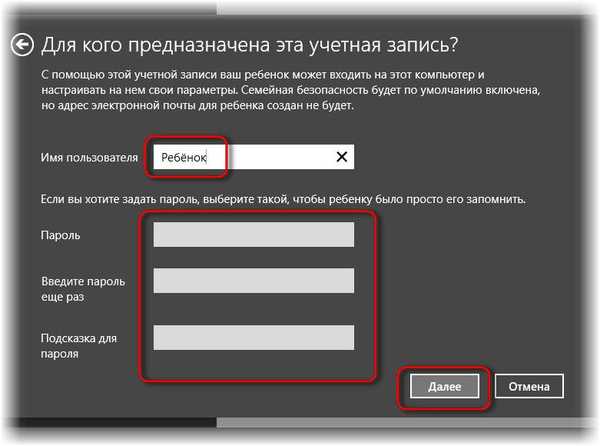
Všetko - účet dieťaťa je vytvorený, kliknite na tlačidlo Dokončiť..
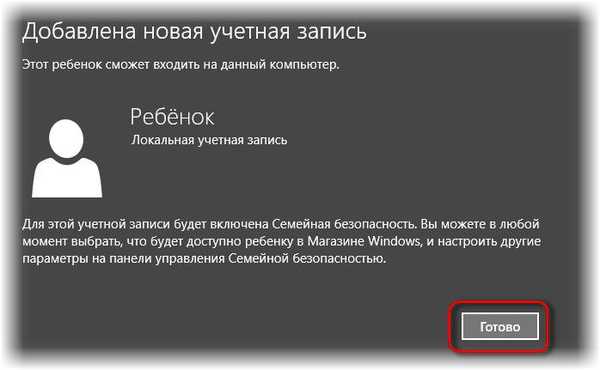
Teraz bude viditeľný v zozname ďalších počítačových účtov a kedykoľvek ho bude možné odstrániť alebo zmeniť priradením typu bežného používateľského účtu pre dospelých alebo dokonca správcu.
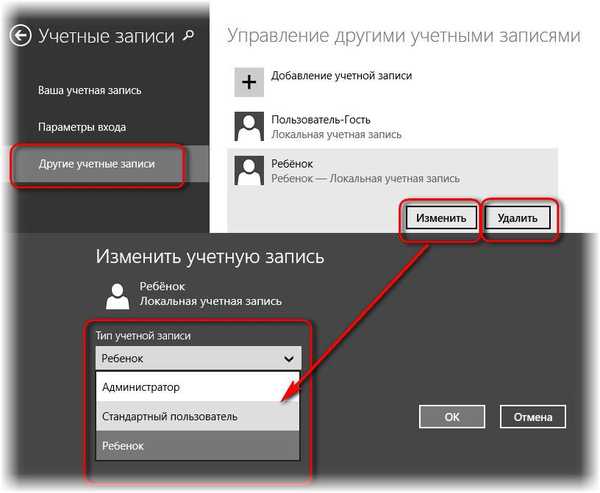
Teraz sa musíte odhlásiť a prihlásiť sa do účtu svojho dieťaťa.
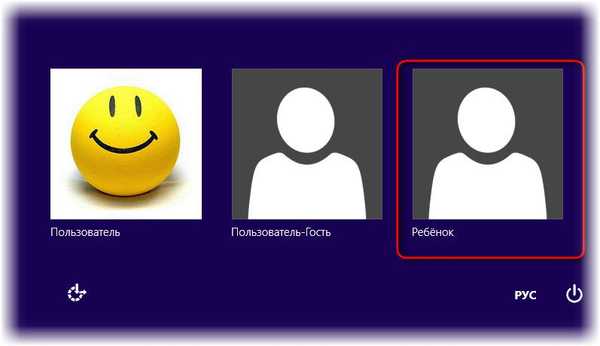
Rovnako ako pri inštalácii systému Windows 8.1 systém pripraví aplikácie, po ktorých uvidíme čistú plochu pripravenú pre nového používateľa. Už v účte dieťaťa môžete svoj účet Microsoft prepojiť kedykoľvek, keď potrebujete používať účet Microsoft.
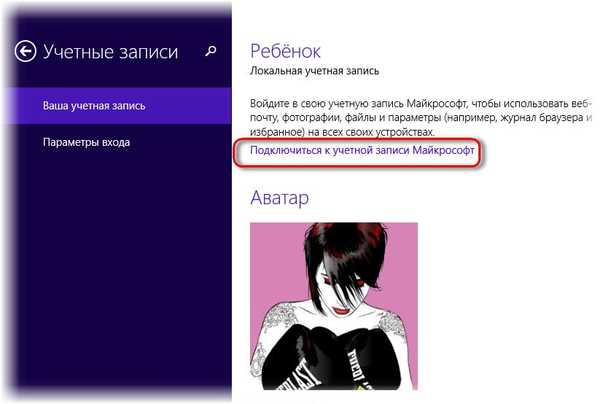
Konverzia bežného typu používateľského účtu na podradený účet
S právami správcu môžete aspoň každý deň zmeniť účty bežných používateľov na účty detí a naopak, bez toho, aby ste ktokoľvek požiadali o povolenie. Ide samozrejme iba o technické schopnosti a nie o psychológiu rodinných vzťahov.
Je to táto funkcia, ktorá by sa mala používať, ak bol pre dieťa vytvorený bežný používateľský účet a už sa v ňom podarilo „usadiť sa“, inštalovať svoje programy, hry, nastavenia systémového rozhrania atď..
Rovnako ako v predchádzajúcom prípade používame bežnú aplikáciu „Nastavenia“, prejdite do časti Účty a vyberte kartu Iné účty. Na vybratom účte kliknite na tlačidlo „Zmeniť“ a potom vyberte typ účtu - „Dieťa“. Kliknite na tlačidlo OK.
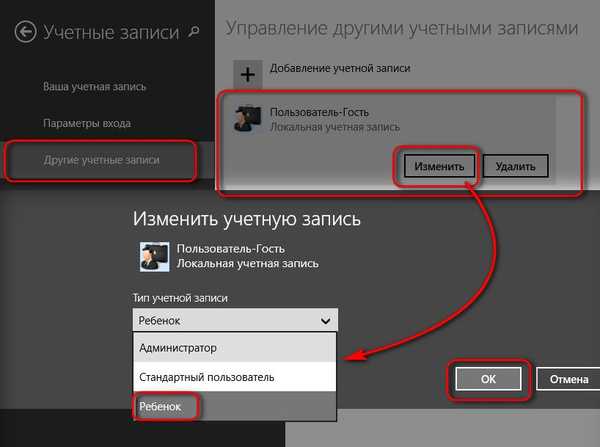
No, s vytvorením účtov pre deti prišiel, teraz poďme na nastavenie zabezpečenia rodiny.
Nastavte bezpečnosť rodiny pre účet dieťaťa
Nastavenia zabezpečenia rodiny v systéme Windows 8.1 sa vykonávajú v príslušnej časti ovládacieho panela. Ak sa tam chcete dostať, použite kontextovú ponuku na tlačidlo „Štart“.
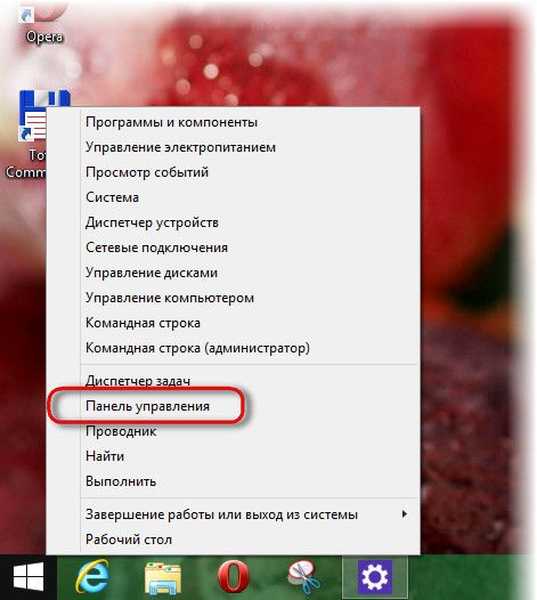
V hlavnom okne ovládacieho panela môžeme okamžite kliknúť na možnosť prechodu a nastaviť nastavenia zabezpečenia rodiny.
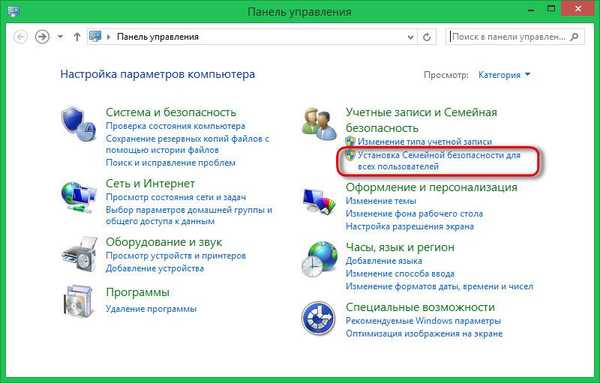
Vyberte si podradený účet.
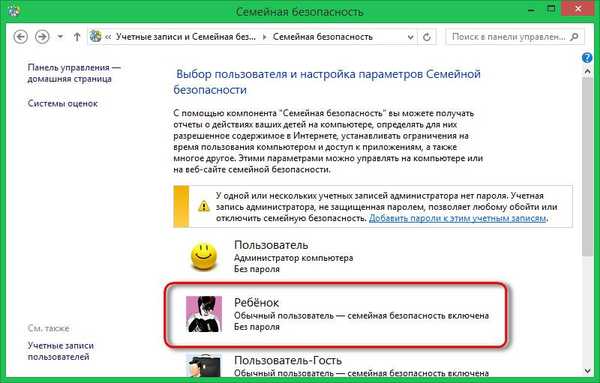
Rodinné zabezpečenie v predvolenom nastavení neukladá žiadne prísne zákazy. Všetky tieto funkcie sú dodávané s preddefinovanými parametrami, ktoré informujú rodičov o tom, aké činnosti dieťa v počítači vykonáva.
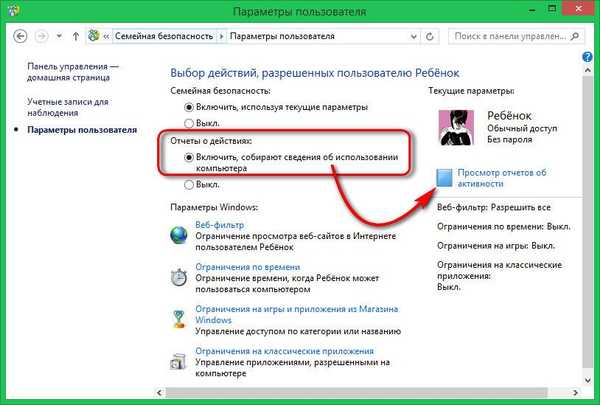
Kliknutím na možnosť zobraziť správy o činnosti sa zobrazí zoznam navštívených stránok, doba používania počítača, súbory stiahnuté z internetu, programy a hry, ktoré dieťa spustilo v počítači..
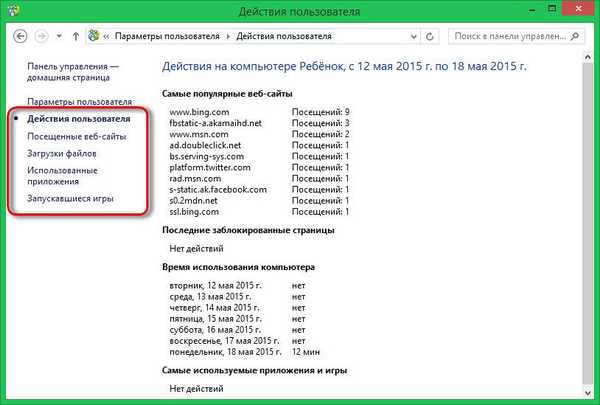
Zákazy a obmedzenia musia rodičia vytvárať sami. Pozrime sa osobitne na každé z nastavení systému Windows, ktoré je určené na obmedzenie prístupu detí k počítaču.
Filtrovanie webových stránok
Začnime prvým parametrom - jedná sa o webový filter. V predvolenom nastavení môže mať dieťa prístup na všetky webové stránky. Ak to chcete zmeniť, musíte začiarknuť možnosť, ktorá umožňuje deťom prezerať iba tie stránky, ktoré ich rodičia povolia. Potom kliknite na možnosť a nastavte úroveň webového filtra..
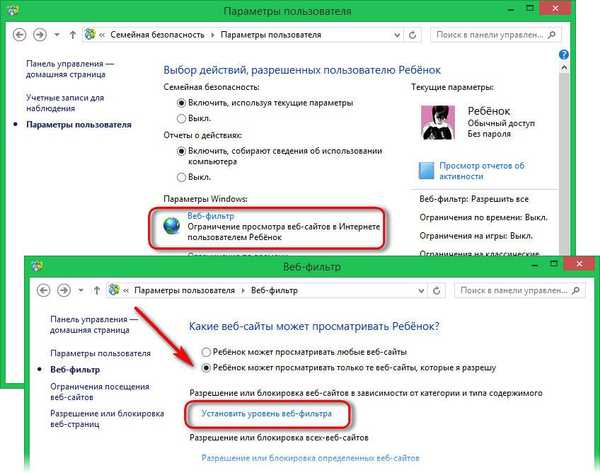
Prvá možnosť stanovuje, že zoznam stránok, ktoré sú k dispozícii dieťaťu, tvoria rodičia nezávisle. Adresy týchto stránok by mali byť uvedené v zozname povolení, zatiaľ čo návšteva všetkých ostatných webových zdrojov bude zakázaná.
Druhá možnosť umožňuje nakonfigurovať webový filter z obmedzení navrhovaných samotným systémom. S týmito nastaveniami v okne prehliadača bude mať dieťa prístup na všetky stránky určené pre deti, ako aj na stránky zadané rodičmi v zozname povolení. Webové stránky pre dospelých budú zablokované.
Tretia možnosť ponúka ukázať dieťaťu všetok obsah, ako aj weby zo zoznamu povolení, zatiaľ čo zablokujú sa iba stránky pre dospelých.
Štvrtá možnosť upravuje použitie sociálnych webových zdrojov a e-mailov deťmi..
Piata možnosť pre čestné deti. Dieťa musí nezávisle odmietnuť prezerať obsah stránky, ak systém vydá varovanie, že ide o stránku pre dospelých.
V dolnej časti možností webového filtra je možnosť blokovania sťahovania súborov zo siete. Mimochodom, toto nie je len preventívne opatrenie na ochranu dieťaťa pred sťahovaním obscénnych obrázkov a videí, ale aj krok na zabránenie vstupu škodlivého softvéru do systému..
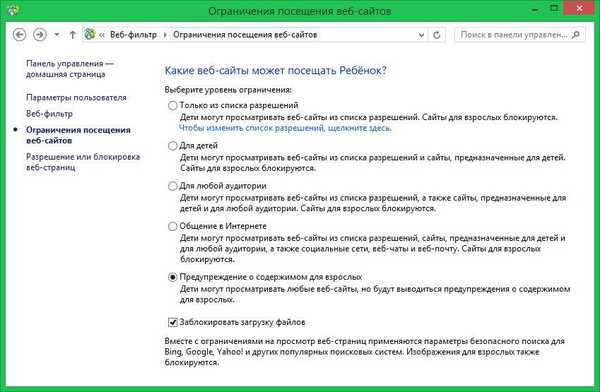
Vytváranie zoznamov povolených a zakázaných webov je najjednoduchší postup. Použitím odkazu v ľavej časti okna prejdeme na časť povolení alebo blokovania webových stránok. Zobrazí sa pole pre zadávanie webových adries. Do tohto poľa je potrebné zadávať adresy jeden po druhom a kliknúť na jedno z tlačidiel - „Povoliť“ alebo „Blokovať“. Všetky povolené a blokované stránky sa budú zobrazovať v príslušných oknách nižšie. Osud týchto stránok v budúcnosti sa môže zmeniť napríklad v závislosti od správania dieťaťa. Môžeme nechať akékoľvek predtým zadané stránky v príslušnom zozname alebo ich odtiaľ odstrániť.
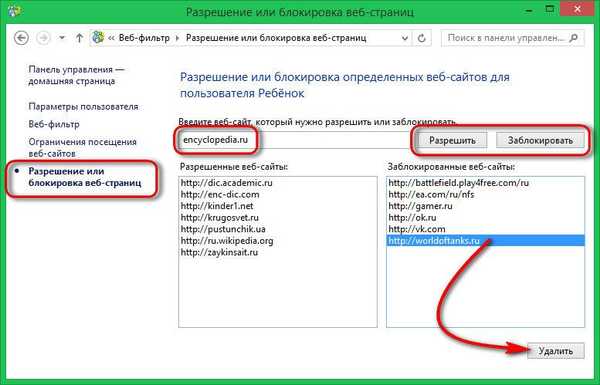
Lehota
Druhá možnosť zabezpečenia rodiny Windows vám umožňuje obmedziť čas dieťaťa pri počítači. Tu si môžete vybrať z dvoch možností na obmedzenie prístupu k počítaču - obmedzený a zakázaný čas. Limit sa nastavuje pomocou schémy, v ktorej môžete nastaviť časové obdobie (osobitne v pracovné dni, osobitne cez víkendy), kedy bude mať dieťa prístup k počítaču. Hneď ako dieťa použije svoj časový limit, počítač sa vypne.
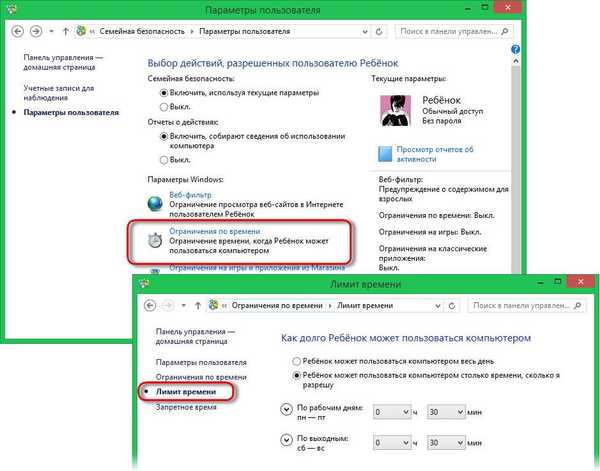
V tabuľke je uvedený zakázaný čas. Označením môžu rodičia nastaviť konkrétne hodiny počas dňa, keď má dieťa dovolené tráviť čas pri počítači.
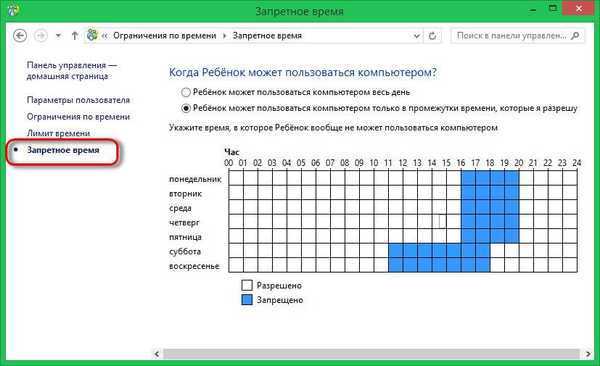
Obmedzenie spustenia aplikácie Windows Store
Tretí parameter zabezpečenia rodiny vám umožňuje obmedziť spustenie aplikácií metra zo strany dieťaťa. Tu môžete nastaviť povolenie na spúšťanie kategórií aplikácií iba pre určitý vek podľa ruského systému hodnotenia veku.
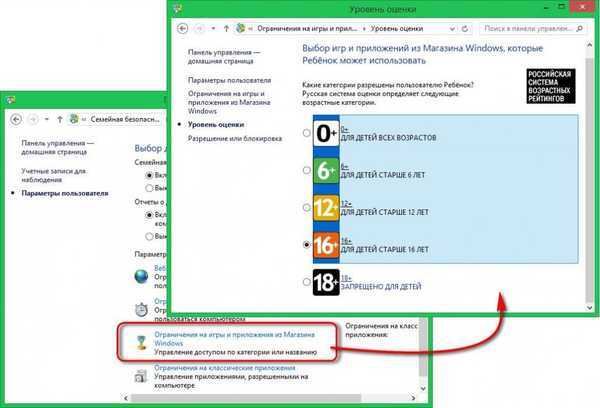
Ak je to potrebné, môžu byť blokované všetky jednotlivé aplikácie - napríklad klienti sociálnych médií alebo hry.
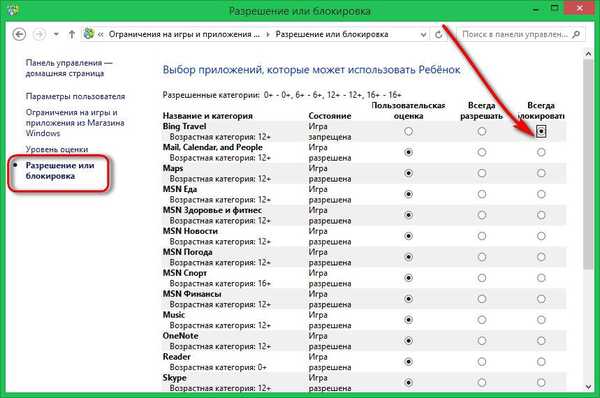
Obmedzte spúšťanie programov a hier
Nastavenie obmedzenia spúšťania klasických aplikácií je pravdepodobne pre mnohých rodičov populárnejšie ako blokovanie moderných aplikácií. Klasické aplikácie - väčšinou stolné hry - absorbujú pozornosť detí, odvádzajú pozornosť od domácich úloh a rušia komunikáciu s rovesníkmi v skutočnom živote..
Obmedzenie spúšťania stolových programov a hier je založené na zásade prideľovania povoleného na používanie. Zaškrtávacie políčka zakázané spúšťať programy a hry musia byť odstránené.
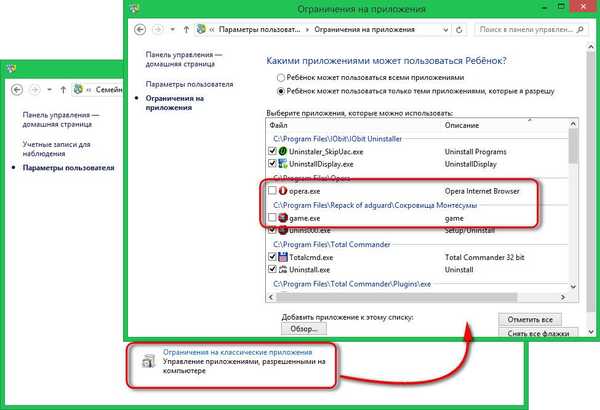
Zhrnúť ...
Akýkoľvek imperatívny zákaz nie je najlepším spôsobom, ako nájsť spoločný jazyk so svojím dieťaťom. Zablokovanie spúšťania hier nainštalovaných v počítači, zákaz návštev herných stránok, sociálnych sietí a iných webových zdrojov, nezabudnite naplniť počítač obsahom užitočným pre dieťa. Ideálnym riešením problému je výber a inštalácia vzdelávacích hier alebo programov spolu s dieťaťom. A elektronická knižnica plná fascinujúcich kníh je nevyhnutnosťou pre dnešné deti žijúce v ére technologického rozvoja.
Prajem pekný deň!











